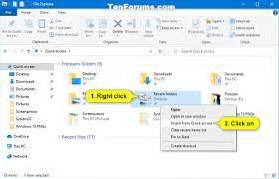Przypnij foldery do szybkiego dostępu
- Otwórz Eksplorator plików.
- Przejdź do folderu, który chcesz przypiąć do szybkiego dostępu.
- Wybierz ten folder, klikając go.
- Kliknij kartę Strona główna na Wstążce. Zostanie wyświetlona karta Strona główna.
- W sekcji Schowek kliknij przycisk Przypnij do szybkiego dostępu. Wybrany folder jest teraz wymieniony w Szybkim dostępie.
- Dlaczego nie mogę przypiąć pliku do szybkiego dostępu?
- Ile folderów możesz przypiąć do szybkiego dostępu?
- Jak zorganizować szybki dostęp w systemie Windows 10?
- Czy możesz przypiąć plik do szybkiego dostępu?
- Jak zresetować pasek narzędzi szybkiego dostępu w systemie Windows 10?
- Co to jest pasek narzędzi szybkiego dostępu w systemie Windows 10?
- Jak zatrzymać wyświetlanie folderów w szybkim dostępie?
- Dlaczego zniknęły moje foldery szybkiego dostępu?
- Gdzie jest przechowywany pasek narzędzi szybkiego dostępu?
- Co to jest pasek narzędzi szybkiego dostępu?
- Jak przywrócić pasek narzędzi szybkiego dostępu?
Dlaczego nie mogę przypiąć pliku do szybkiego dostępu?
W Eksploratorze plików spróbuj usunąć przypięty element, klikając prawym przyciskiem myszy i wybierając opcję Odepnij od szybkiego dostępu lub użyj opcji Usuń z szybkiego dostępu (w przypadku częstych miejsc dodawanych automatycznie). Ale jeśli to nie zadziała, utwórz folder o tej samej nazwie i w tej samej lokalizacji, w której przypięty element oczekuje, że folder będzie.
Ile folderów możesz przypiąć do szybkiego dostępu?
Dzięki szybkiemu dostępowi możesz zobaczyć do 10 często używanych folderów lub 20 ostatnio otwieranych plików w oknie Eksploratora plików.
Jak zorganizować szybki dostęp w systemie Windows 10?
Instrukcje: organizowanie szybkich folderów systemu Windows 10 przy uruchamianiu
- Przejdź do aplikacji Ustawienia systemu Windows 10 i wybierz opcję Personalizacja.
- Stuknij lub kliknij opcję Start w menu, a następnie wybierz opcję „Wybierz foldery wyświetlane na ekranie Start."
- Zmodyfikuj to, co ma się pojawiać po dotknięciu lub kliknięciu przycisku Start.
Czy możesz przypiąć plik do szybkiego dostępu?
Po prostu kliknij go prawym przyciskiem myszy i wybierz Przypnij do szybkiego dostępu. Odepnij go, gdy już go tam nie potrzebujesz. Jeśli chcesz widzieć tylko przypięte foldery, możesz wyłączyć ostatnie pliki lub częste foldery. Przejdź do karty Widok, a następnie wybierz Opcje.
Jak zresetować pasek narzędzi szybkiego dostępu w systemie Windows 10?
Zresetuj pasek narzędzi szybkiego dostępu w Eksploratorze plików systemu Windows 10
- Otwórz aplikację Edytor rejestru.
- Zamknij wszystkie okna Eksploratora plików.
- Przejdź do następującego klucza rejestru. HKEY_CURRENT_USER \ Software \ Microsoft \ Windows \ CurrentVersion \ Explorer \ Ribbon. Zobacz, jak jednym kliknięciem przejść do klucza rejestru.
- Po prawej stronie usuń wartość ciągu o nazwie QatItems.
Co to jest pasek narzędzi szybkiego dostępu w systemie Windows 10?
Pasek narzędzi szybkiego dostępu to mały, dostosowywalny pasek narzędzi, który udostępnia zestaw poleceń określonych przez aplikację lub wybranych przez użytkownika. Zapewnia wiele możliwości dostosowywania, dzięki czemu polecenia i akcje, których najczęściej używasz w Eksploratorze plików, są szybsze i łatwiejsze w użyciu.
Jak zatrzymać wyświetlanie folderów w szybkim dostępie?
Aby zapobiec wyświetlaniu folderów w sekcji Szybki dostęp, przejdź do Widok - Opcje w dowolnym oknie Eksploratora plików i odznacz pole „Pokaż ostatnio otwierane foldery w Szybkim dostępie”.
Dlaczego zniknęły moje foldery szybkiego dostępu?
W sekcji Prywatność odznacz pola i wybierz Zastosuj. Teraz Szybki dostęp pokaże tylko zakotwiczone foldery. (Jeśli włączysz je ponownie, elementy, które wcześniej usunąłeś z szybkiego dostępu, mogą pojawić się ponownie.) Jeśli wolisz, aby Eksplorator plików otwierał się na tym komputerze, przejdź do karty Widok, a następnie wybierz Opcje.
Gdzie jest przechowywany pasek narzędzi szybkiego dostępu?
Wszystkie ustawienia wstążki i paska narzędzi szybkiego dostępu programu Outlook są automatycznie zapisywane w plikach interfejsu użytkownika pakietu Office. Innymi słowy, utworzenie kopii zapasowej plików oznacza po prostu zarchiwizowanie ustawień. Możesz otworzyć Eksploratora Windows i skopiować następujący katalog do paska adresu - „C: \ Users \% username% \ AppData \ Local \ Microsoft \ Office”.
Co to jest pasek narzędzi szybkiego dostępu?
Pasek narzędzi szybkiego dostępu znajduje się po prawej stronie pakietu Microsoft Office. Przycisk . Zawiera najczęściej używane polecenia, na przykład Ponów, Cofnij i Zapisz. Word 2007 umożliwia dostosowanie paska narzędzi szybkiego dostępu, co oznacza, że możesz dodawać i usuwać polecenia według własnego uznania.
Jak przywrócić pasek narzędzi szybkiego dostępu?
Jeśli dostosujesz pasek narzędzi szybkiego dostępu, możesz przywrócić go do oryginalnych ustawień.
- Otwórz okno dialogowe Dostosuj, korzystając z jednej z następujących metod: ...
- W oknie dialogowym Dostosuj kliknij kartę Szybki dostęp.
- Na stronie Szybki dostęp kliknij Resetuj. ...
- W oknie dialogowym wiadomości kliknij Tak.
- W oknie dialogowym Dostosuj kliknij Zamknij.
 Naneedigital
Naneedigital